- Centro de ayuda
- Consola de Administración
- Nuevas funcionalidades
-
Gestión de Documentos
-
Planes de Acción
-
Gestión de Riesgos
-
Auditorías
-
BPM - FORMS
-
Score Card
-
Gestión de Actas
-
Compliance
-
HDM
-
Evaluación a Proveedores
-
Proyectos
-
Gestión Documental - ECM
-
Acreditación
-
Flow
-
Consola de Administración
-
Novedades Binaps (Mayo - Julio 2023)
-
Análisis de Causas
-
Binaps Suite
-
Preguntas Frecuentes
-
Audit Trail
-
Asistencia y Soporte
-
Autoevaluación
-
Configuraciones Avanzadas
-
Plantillas e Inputs de Migración
-
Metodologías de Riesgo
-
BI - Bussiness Intelligence
-
Activos
-
knowledge
¿Puedo tener factor de doble autenticación para logueo en la plataforma Binaps?. Versión 9.2.400
Ahora podrá activar el factor de doble autenticación para acceder a la plataforma Binaps.
- Importante:
Esta funcionalidad únicamente está activa para usuarios que NO usan integración con directorio activo, es decir, los usuarios son controlados por Binaps. Para múltiple factor de autenticación desde directorio activo (LDAP, SAML, etc), deberá configurarse desde la plataforma externa.
Para configurar esta funcionalidad, debe seguir las siguientes instrucciones:
1. Ingresar a la consola administrativa en la maestra de usuarios
2. Seleccionar el usuario a quien se le desea configurar el factor de doble autententicación e ingresar a editar.
3. Seleccionar la opción "usuario es controlado por binaps" y la opción "Usar doble factor de autenticación". Guardar los cambios
Nota: El usuario debe tener registrado el correo electrónico para poder acceder por medio de esta funcionalidad.
4. Ingresar a la "opción cambio de clave" para realizar la asignación de clave o modificar la existente
5. Una vez configurada la opción de doble factor de autenticación, ya podrá ingresar a la plataforma con su usuario y contraseña.
6. Una vez ingresadas las credenciales de usuario y contraseña y darle al botón ingresar, se desplegará una nueva pantalla solicitando el código de confirmación el cuál le llegará inmediatamente al correo electrónico configurado en el usuario.
Al correo le llegará una notificación similar a la siguiente:
Nota: Este código cambia cada vez que inicio sesión.
7. Ingresar el código enviado y hacer clic en el botón confirmar.